Telset.id – iPad bukan hanya sekadar tablet untuk menonton atau bekerja. Perangkat ini juga bisa menjadi alat rekaman audio yang handal, baik untuk keperluan profesional maupun sekadar mencatat ide. Bagaimana cara merekam audio di iPad dengan kualitas terbaik? Simak panduan lengkapnya berikut ini.
Sejak diluncurkan, iPad telah berevolusi menjadi perangkat serba bisa. Dengan dukungan chip M2 pada iPad Pro 2022, performanya bahkan menyaingi laptop. Salah satu fitur yang sering terlupakan adalah kemampuan rekam audio berkualitas tinggi.
Apple menyertakan aplikasi bawaan seperti Voice Memos dan integrasi rekaman di Pages, Numbers, serta Keynote. Selain itu, tersedia pula opsi aplikasi pihak ketiga dengan fitur lebih canggih. Mari kita eksplorasi satu per satu.
Merekam Audio dengan Voice Memos
Voice Memos adalah aplikasi perekam suara bawaan iPad yang sederhana namun powerful. Berikut langkah-langkah penggunaannya:
- Buka aplikasi Voice Memos
- Ketuk tombol merah Record di sidebar
- Untuk jeda, ketuk ikon Pause dan lanjutkan dengan Resume
- Gunakan kontrol pemutaran untuk meninjau rekaman
- Ketuk Done untuk menyimpan
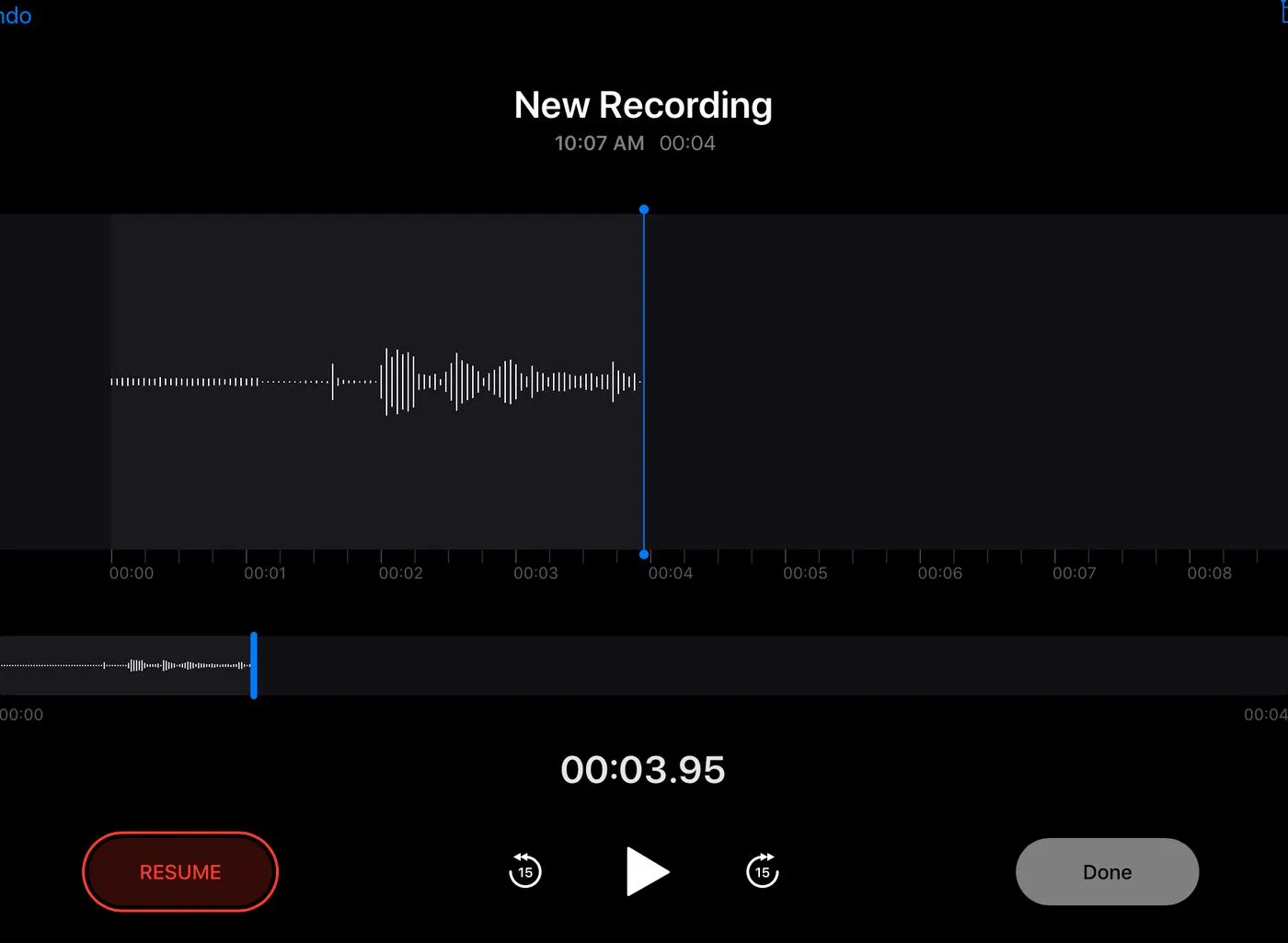
Mengedit Rekaman di Voice Memos
Aplikasi ini menyediakan berbagai opsi editing dasar:
- Mengganti bagian tertentu: Geser slider ke area yang ingin diganti, ketuk Replace, lalu rekam ulang
- Memotong rekaman: Tarik titik awal atau akhir rekaman ke posisi yang diinginkan
- Meningkatkan kualitas: Aktifkan opsi Enhance Recording di menu pengaturan
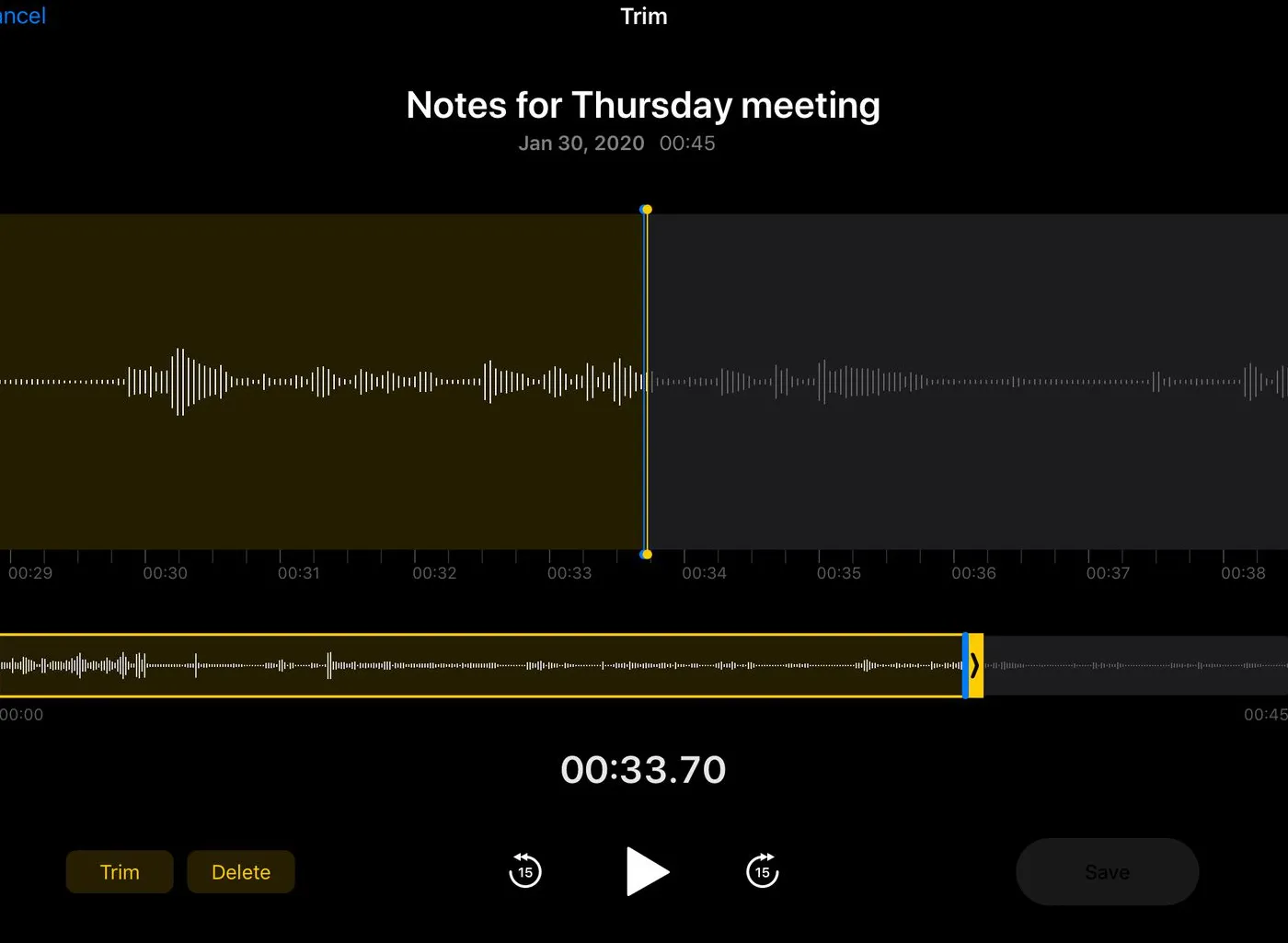
Baca Juga:
Rekam Audio di Pages, Numbers, dan Keynote
Untuk kebutuhan produktivitas, Anda bisa merekam audio langsung ke dokumen melalui aplikasi Apple berikut:
- Buka dokumen di Keynote (juga berlaku untuk Pages dan Numbers)
- Ketuk ikon + di pojok kanan atas
- Pilih Record Audio dari menu dropdown
- Ketuk Record untuk memulai dan Stop untuk mengakhiri
- Ketuk Insert untuk menambahkan rekaman ke dokumen
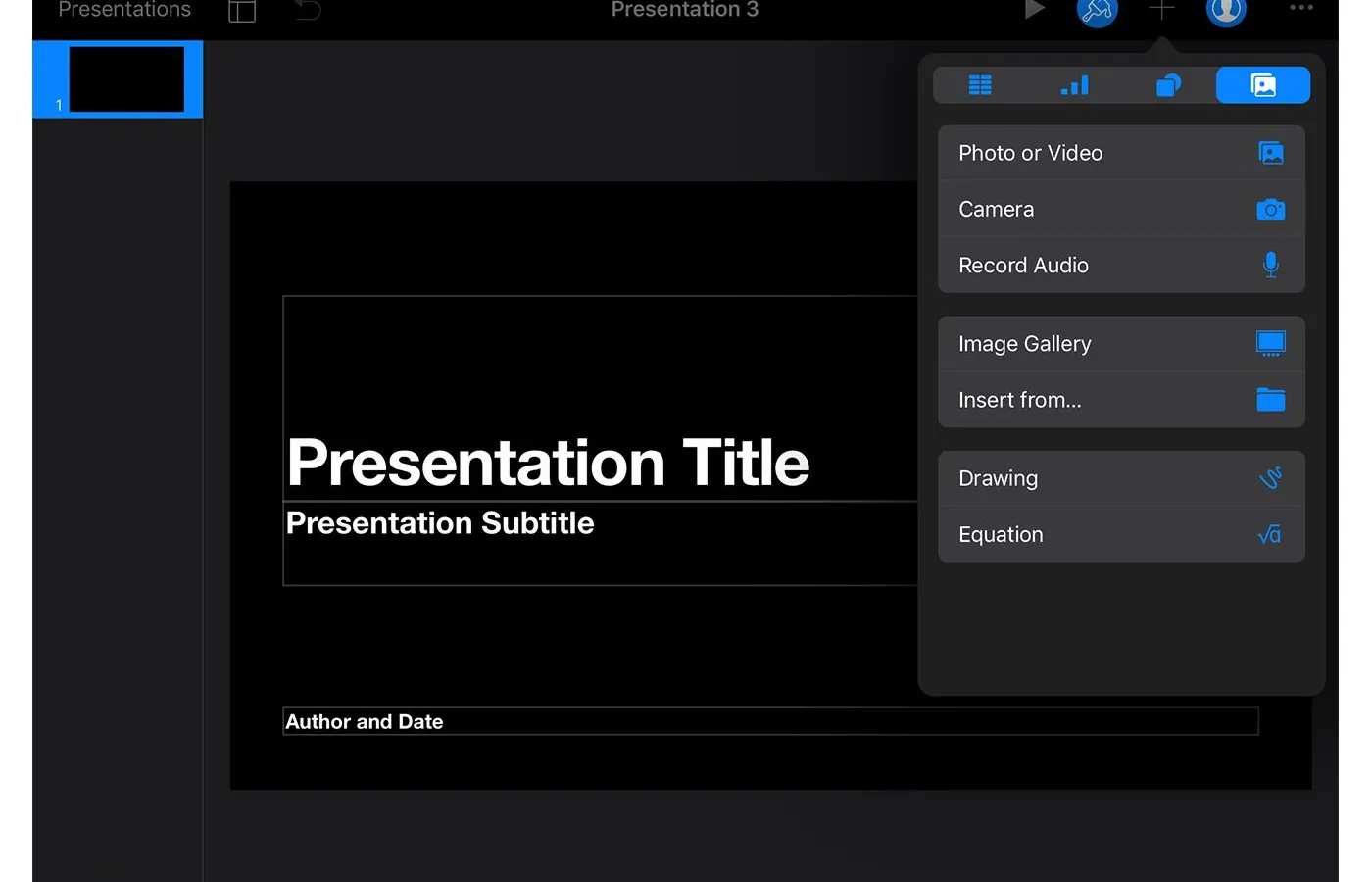
Aplikasi Pihak Ketiga untuk Rekaman Profesional
Jika membutuhkan fitur lebih canggih, beberapa aplikasi ini layak dicoba:
- Voice Recorder & Audio Editor
- Voice Recorder Lite
- High-Quality Voice Recorder
- Voice Record Pro
Tips Meningkatkan Kualitas Audio
Untuk hasil terbaik, perhatikan hal berikut:
- Ubah pengaturan kualitas audio ke Lossless di Settings > Voice Memos > Audio Quality
- Gunakan mikrofon eksternal untuk rekaman profesional
- Rekam di ruangan tenang dengan akustik baik
Dengan berbagai opsi di atas, iPad bisa menjadi alat rekaman serbaguna. Mulai dari catatan suara sederhana hingga produksi podcast berkualitas, semuanya bisa dilakukan dengan tablet Apple ini. Apakah Anda sudah mencoba fitur rekaman audio di iPad?


